Ubuntu 18.0.4 installiert MySQL und behebt FEHLER 1698 (28000): Zugriff für Benutzer ''root''@''localhost'' verweigert
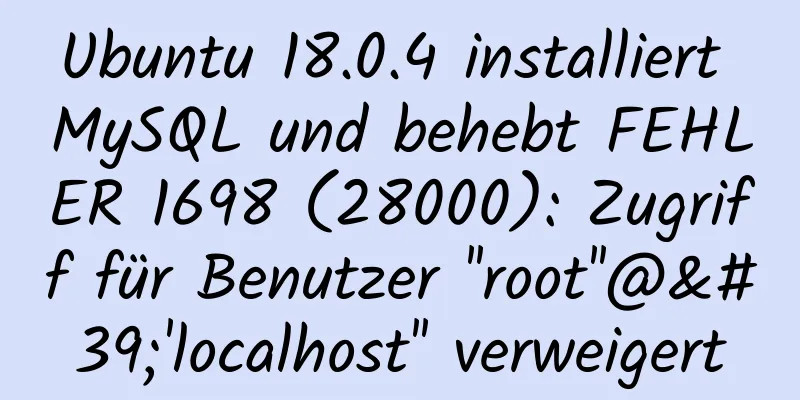
|
Vorwort Ich habe vor Kurzem Linux gelernt und dann von Win auf Ubuntu umgestiegen. Das zuvor installierte MySQL ist nicht mehr verwendbar. Jetzt werde ich MySQL auf Ubuntu 18.0.4 installieren und die aufgetretenen Probleme wie folgt aufzeichnen: Laden Sie MySQL herunter und installieren Sie es Führen Sie die Anweisung
Da ich es hier bereits installiert habe, wird dies passieren. Sie können die installierte Version über mysql --version anzeigen. Melden Sie sich bei MySQL an Führen Sie die Anweisung -u ist der Benutzer und -p ist der Port. Beim Anmelden tritt FEHLER 1698 (28000): Zugriff verweigert für Benutzer ‚root‘@‚localhost‘ auf. Die Ursache hierfür dürfte darin liegen, dass wir das Passwort vergessen haben oder uns nicht an das Initialisierungspasswort von der letzten Installation erinnern:
So lösen Sie dieses Problem: 1. Geben Sie den Befehl
Das Konto debian-sys-maint ist der MySQL-Benutzer, der bei der Installation von MySQL automatisch vom System generiert wird, und das entsprechende Kennwort ist das Kennwort dieses Benutzers. 2. Melden Sie sich beim Konto debian-sys-maint an:
3. Ändern Sie das Passwort des Root-Kontos: Geben Sie den Befehl use mysql; ein. Geben Sie dann den Befehl ein:
UPDATE user SET authentication_string=PASSWORD('Das Passwort, das Sie festlegen möchten'), wobei USER='root'; Hiermit wird das Passwort für das Root-Konto festgelegt.Geben Sie dann den Befehl „quit“ ein, um MySQL zu beenden, und führen Sie den Befehl „MySQL neu starten“ aus: sudo service mysql restart. Dann melde ich mich bei mysql an und wenn ich mysql -u root -p ausführe, erhalte ich immer noch einen Fehler: FEHLER 1524 (HY000): Plugin 'msyql_native_password' ist nicht geladen
Zu diesem Zeitpunkt wurde das Passwort tatsächlich erfolgreich geändert. Das Feld des Plugin-Stamms ist auth_socket und muss geändert werden. 4. Plugin ändern: Melden Sie sich weiterhin mit Führen Sie den Befehl aus: Führen Sie den Befehl aus: Führen Sie dann den Befehl aus:
Benutzer aktualisieren, Authentifizierungszeichenfolge = Passwort festlegen ('das Passwort, das Sie festlegen möchten'), Plugin = 'mysql_native_password', wobei Benutzer = 'root';Beenden Sie abschließend MySQL und starten Sie es neu:
Zusammenfassen Oben habe ich Ihnen die Installation von MySQL in Ubuntu 18.0.4 und die Lösung von FEHLER 1698 (28000): Zugriff verweigert für Benutzer „root“@„localhost“ vorgestellt. Ich hoffe, es wird Ihnen helfen. Wenn Sie Fragen haben, hinterlassen Sie mir bitte eine Nachricht und ich werde Ihnen rechtzeitig antworten. Ich möchte auch allen für ihre Unterstützung der Website 123WORDPRESS.COM danken! Wenn Sie diesen Artikel hilfreich finden, können Sie ihn gerne abdrucken und dabei bitte die Quelle angeben. Vielen Dank! Das könnte Sie auch interessieren:
|
>>: Node implementiert Suchfeld für Fuzzy-Abfragen
Artikel empfehlen
Lösung für das Problem des IP-Verlusts durch das Kopieren der virtuellen Centos8-Maschine unter VMWARE
Nach der Installation eines Centos8-Dienstes unte...
CentOS 6.5-Konfiguration: SSH-Anmeldung ohne Schlüssel zur Ausführung des PSSH-Befehls – Erläuterung
1. Überprüfen und installieren Sie pssh, yum list...
Detaillierte Erläuterung der Implementierungsmethode für Linux inotify-Echtzeitsicherungen
Die Echtzeitreplikation ist die wichtigste Method...
So zeigen Sie das MySQL-Binlog (Binärprotokoll) an
Wenn Sie beispielsweise eine neue Tabelle erstell...
Allgemeiner Hinweis zum MySQL-Ereignisplaner (unbedingt lesen)
Überblick MySQL verfügt auch über einen eigenen E...
Natives, benutzerdefiniertes Rechtsklickmenü von js
In diesem Artikelbeispiel wird der spezifische Co...
Reines js, um den Effekt eines Karussells zu erzielen
In diesem Artikel wird der spezifische Code von j...
Detaillierte Erklärung der Verwendung von overflow:auto
Bevor ich mit dem Haupttext beginne, werde ich ei...
Verwendung von Docker UI, einem Docker-Visualisierungsverwaltungstool
1. Einführung in DockerUI DockerUI basiert auf de...
Einfacher CSS-Textanimationseffekt
Ergebnisse erzielen Implementierungscode html <...
Die Vollversion des gängigen Linux-Tools vi/vim
Warum Vim lernen? Linux verfügt über eine große A...
So stellen Sie DoNetCore mit Nginx in der Alibaba Cloud bereit
Grundlegende Umgebungskonfiguration Bitte kaufen ...
So installieren Sie nginx unter Linux
Nginx wurde in der Programmiersprache C entwickel...
MySQL-Gleitaggregation/Jahresaggregation – Prinzip und Anwendungsbeispielanalyse
In diesem Artikel werden anhand von Beispielen di...
Das WeChat-Applet implementiert feste Header- und Listentabellenkomponenten
Inhaltsverzeichnis brauchen: Funktionspunkte Rend...






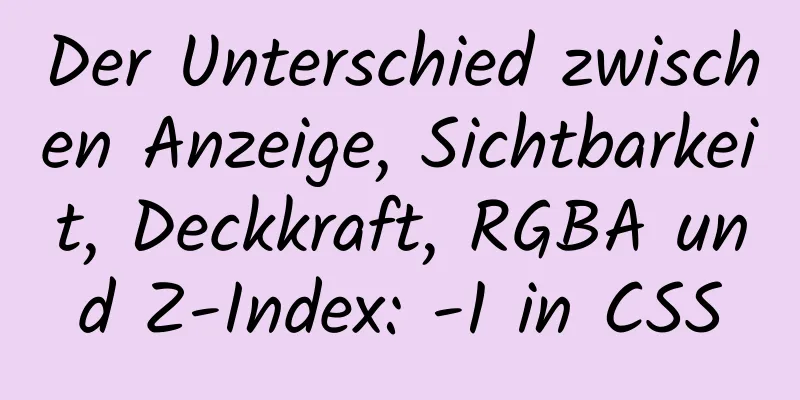





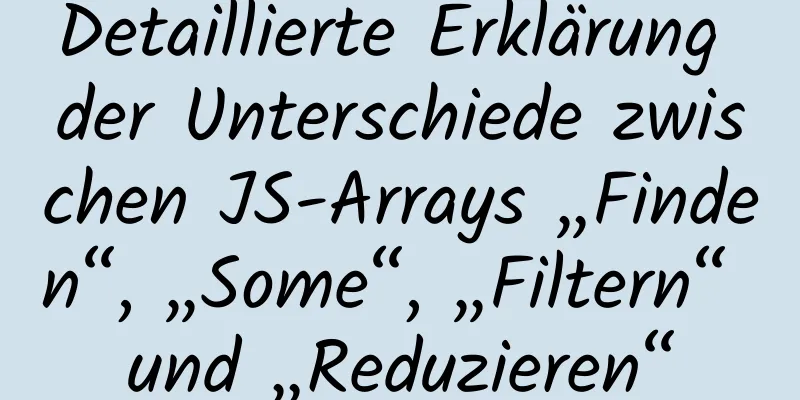


![Analyse allgemeiner Grundvorgänge der MySQL-Datenbank [Datenbank erstellen, anzeigen, ändern und löschen]](/upload/images/67cad65c75842.webp)